如何取消Word默认的粘贴选项按钮?
1、小编先给大家介绍一下何为粘贴选项按钮,我们在文档里复制粘贴以后,总是会弹出下图所示的图标,相信大家都见过它,这个就是粘贴选项按钮了。如图所示...

2、点击这个按钮最右侧的三角形下拉菜单,可以勾选粘贴的类型,比如有保留源格式、只保留文本等;
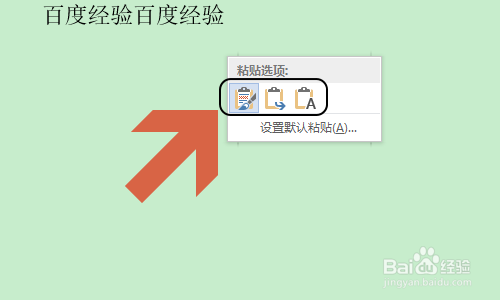
3、如果我们粘贴的内容不涉及以上类型的选择,那么完全可以取消这个选项,如何取消呢?依次点击“文件”-“选项”,这样打开word选项对话框;
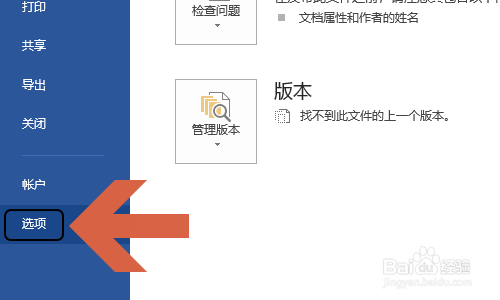
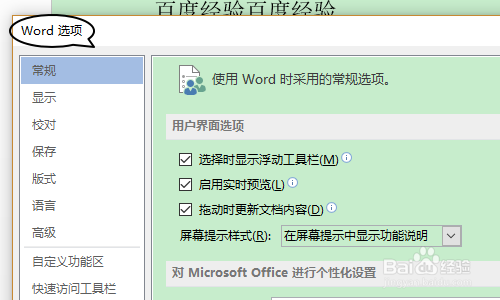
4、点击对话框左侧的“高级”,然后在右侧对应的页面中可以看到“粘贴内容时显示粘贴选项按钮”这一项为勾选状态;
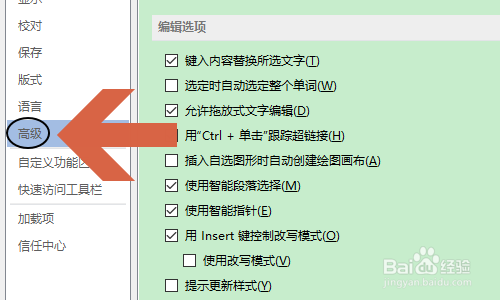
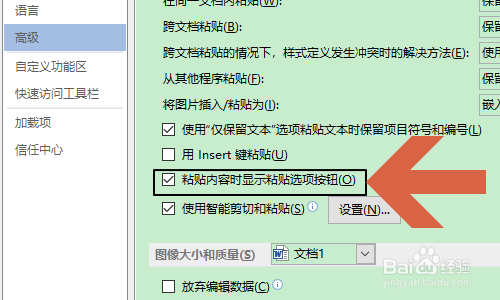
5、我们只需将其取消勾选,然后点击确定关闭对话框,然后返回原来的文档,再次粘贴的时候,右下角就不会再次弹出粘贴选项这个按钮了,如图所示...

声明:本网站引用、摘录或转载内容仅供网站访问者交流或参考,不代表本站立场,如存在版权或非法内容,请联系站长删除,联系邮箱:site.kefu@qq.com。
阅读量:152
阅读量:98
阅读量:167
阅读量:47
阅读量:154